在Excel中输入小于等于符号的方法有多种,包括使用快捷键、插入符号、公式等。本文将详细介绍快捷键、公式、插入符号、Unicode字符等方法,并扩展讨论条件格式、数据验证、常见错误及解决方法,帮助你全面掌握在Excel中输入和使用小于等于符号的技巧。
一、快捷键输入法
快捷键是最简单、最快速的方法之一。以下是两种常见的快捷键输入方法:
1、使用Alt代码
在Windows系统中,可以使用Alt代码快速输入小于等于符号。具体步骤如下:
确保Num Lock键处于开启状态。
按住Alt键。
在小键盘上输入代码“8804”。
松开Alt键,即可显示小于等于符号“≤”。
2、使用组合键
有些软件或输入法支持直接输入小于等于符号。比如在某些输入法中,可以按下Shift + <,然后按下=,即可输入“≤”。
快捷键的优势
快捷键的优势在于速度快、操作简单,特别适用于需要频繁输入符号的场景。但是,不同软件和系统可能对快捷键的支持有所不同,需根据实际情况调整。
二、插入符号
如果你不记得快捷键,插入符号也是一种很好的选择。以下是具体步骤:
1、Excel中的插入符号功能
打开Excel工作表。
选择要插入符号的单元格。
点击菜单栏中的“插入”选项。
选择“符号”按钮。
在弹出的符号对话框中,选择“数学符号”类别。
找到并选择小于等于符号“≤”。
点击“插入”按钮。
2、复制粘贴法
你还可以从其他文档或网页上复制小于等于符号,然后粘贴到Excel中。这种方法也很简单,适用于不常用的符号。
插入符号的优势
插入符号的优势在于操作直观、适用范围广。无论你使用的是哪个版本的Excel,这种方法都能确保符号正确显示。
三、公式输入
在Excel中,公式是处理数据的强大工具。你可以在公式中使用小于等于符号进行逻辑判断和计算。
1、IF函数
IF函数是Excel中最常用的逻辑函数之一。以下是使用小于等于符号的例子:
=IF(A1<=10, "小于等于10", "大于10")
该公式判断A1单元格的值是否小于等于10,如果是,则返回“小于等于10”,否则返回“大于10”。
2、SUMIF函数
SUMIF函数用于对符合特定条件的单元格进行求和。以下是使用小于等于符号的例子:
=SUMIF(A1:A10, "<=10")
该公式对范围A1:A10中小于等于10的值进行求和。
公式输入的优势
公式输入的优势在于灵活性强、适用场景广。无论是简单的逻辑判断,还是复杂的数据处理,公式都能提供强大的支持。
四、Unicode字符
Unicode字符是另一种输入特殊符号的方法。以下是具体步骤:
1、使用CHAR函数
在Excel中,你可以使用CHAR函数输入Unicode字符。以下是使用小于等于符号的例子:
=CHAR(8804)
该公式返回小于等于符号“≤”。
2、直接输入Unicode代码
某些版本的Excel支持直接输入Unicode代码。你可以在单元格中输入“u2264”,然后按下Enter键,即可显示小于等于符号“≤”。
Unicode字符的优势
Unicode字符的优势在于兼容性强、输入灵活。无论是在Excel中,还是在其他支持Unicode的应用程序中,这种方法都能确保符号正确显示。
五、条件格式
条件格式是Excel中用于突出显示特定数据的功能。你可以使用条件格式设置小于等于符号的规则。
1、设置条件格式规则
选择要应用条件格式的单元格范围。
点击“开始”选项卡下的“条件格式”按钮。
选择“新建规则”。
选择“使用公式确定要设置格式的单元格”。
输入公式“=A1<=10”。
设置格式,如字体颜色、填充颜色等。
点击“确定”按钮。
2、应用条件格式
条件格式设置完成后,Excel会自动根据规则应用格式。你可以随时修改或删除条件格式。
条件格式的优势
条件格式的优势在于直观性强、操作便捷。通过设置条件格式,你可以快速、高效地突出显示特定数据,提升数据分析的效率。
六、数据验证
数据验证是Excel中用于限制单元格输入内容的功能。你可以使用数据验证设置小于等于符号的规则。
1、设置数据验证规则
选择要应用数据验证的单元格范围。
点击“数据”选项卡下的“数据验证”按钮。
在“设置”选项卡中,选择“允许”下拉列表中的“整数”或“小数”。
在“数据”下拉列表中,选择“小于或等于”。
在“最大值”框中输入限制值,如“10”。
点击“确定”按钮。
2、应用数据验证
数据验证设置完成后,Excel会自动根据规则限制输入内容。你可以随时修改或删除数据验证规则。
数据验证的优势
数据验证的优势在于准确性高、操作灵活。通过设置数据验证,你可以有效避免输入错误,确保数据的准确性和一致性。
七、常见错误及解决方法
在Excel中输入和使用小于等于符号时,可能会遇到一些常见错误。以下是几种常见错误及其解决方法:
1、符号显示错误
符号显示错误通常是由于字体或编码问题导致的。你可以尝试以下解决方法:
更改单元格字体为支持数学符号的字体,如Arial、Times New Roman等。
确保Excel和操作系统支持Unicode字符。
2、公式错误
公式错误通常是由于语法错误或引用错误导致的。你可以尝试以下解决方法:
检查公式语法,确保符号和操作符正确使用。
检查单元格引用,确保引用的单元格范围正确。
3、条件格式和数据验证错误
条件格式和数据验证错误通常是由于规则设置错误导致的。你可以尝试以下解决方法:
检查条件格式和数据验证规则,确保条件和限制值正确设置。
确保选择的单元格范围正确。
常见错误及解决方法的优势
常见错误及解决方法的优势在于针对性强、操作简单。通过了解和解决常见错误,你可以确保在Excel中输入和使用小于等于符号的准确性和可靠性。
结论
本文详细介绍了在Excel中输入和使用小于等于符号的多种方法,包括快捷键、插入符号、公式、Unicode字符、条件格式、数据验证等。每种方法都有其独特的优势和适用场景,你可以根据实际需求选择合适的方法。
总结来说,快捷键和插入符号操作简单、适用范围广,公式和Unicode字符灵活性强、适用场景广,条件格式和数据验证直观性强、操作便捷。通过掌握这些方法,你可以在Excel中高效、准确地输入和使用小于等于符号,提升数据处理和分析的效率。
相关问答FAQs:
1. 如何在Excel中输入小于等于符号?在Excel中,您可以通过按下"="键,然后键入"<="符号来输入小于等于符号。您还可以使用"ALT"键加上Unicode字符代码来输入小于等于符号,例如"ALT + 8804"。
2. Excel中的小于等于符号有什么作用?小于等于符号(<=)在Excel中用于比较两个值,判断一个值是否小于或等于另一个值。它通常用于条件格式化、公式计算和筛选数据等操作。
3. 我怎样使用小于等于符号在Excel中进行筛选?若要在Excel中使用小于等于符号进行筛选,您可以使用筛选功能。选择要筛选的数据范围,然后点击"数据"选项卡上的"筛选"按钮。在列标题上出现下拉箭头后,选择"小于或等于"选项,并输入要筛选的值。Excel将会显示满足此条件的所有数据。
4. 如何使用小于等于符号在Excel中设置条件格式化?要使用小于等于符号在Excel中设置条件格式化,首先选择要应用条件格式的单元格范围。然后点击"开始"选项卡上的"条件格式化"按钮,选择"新建规则"。在规则设置中,选择"使用公式确定要设置格式的单元格"选项,并输入公式,例如"=A1<=10"。最后选择要应用的格式,点击确定即可。此时,所有满足该条件的单元格将会被格式化。
5. Excel中小于等于符号与其他比较符号的区别是什么?小于等于符号(<=)在Excel中用于判断一个值是否小于或等于另一个值。与其他比较符号相比,小于等于符号可以包含等于的情况,而大于等于符号(>=)则包含大于或等于的情况。这些符号可以帮助您进行数据分析、条件筛选和条件格式化等操作。
文章包含AI辅助创作,作者:Edit1,如若转载,请注明出处:https://docs.pingcode.com/baike/4299012